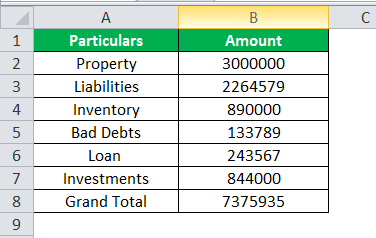
Apa itu Format Angka Akuntansi Excel?
Format angka Akuntansi juga dikenal sebagai format Mata Uang di Excel. Tapi ada perbedaan antara keduanya. Selain itu, format Mata Uang adalah satu-satunya format mata uang umum. Namun, format angka Akuntansi adalah format Mata Uang yang tepat dengan opsi untuk memiliki nilai desimal, yaitu dua secara default.
Misalnya, spreadsheet yang berisi mata uang, seperti neraca dan laporan laba rugi, sulit dibuat. Terkadang, desimal, tanda dolar, dan angka tidak selaras, sehingga menimbulkan kebingungan. Oleh karena itu, format akuntansi jauh lebih disukai untuk tujuan ini.
Format angka Akuntansi di Excel seperti format Mata Uang dan dapat dihubungkan ke angka kapan pun diperlukan. Kontras antara format angka Akuntansi dan format Mata Uang adalah bahwa format Akuntansi menyisipkan tanda dolar. Misalnya, ujung paling kiri sel menampilkan nol sebagai tanda hubung. Namun, format angkanya sama dengan mata uang.
- Anda dapat menampilkan angka dengan simbol mata uang default dengan memilih sel atau cakupan sel. Setelah itu, klik Excel.
- Ini memiliki beberapa kontras yang membuatnya kurang menuntut untuk melakukan akuntansi. Misalnya, mendemonstrasikan nilai nol sebagai tanda pisah, menyesuaikan semua simbol mata uang dan tempat desimal, dan menampilkan penjumlahan negatif dalam lampiran.
- Format angka Akuntansi standar Excel berisi dua titik desimal dan seribu pemisah dan mengunci tanda dolar di bagian paling kiri sel. Angka negatif ditampilkan dalam lampiran.
- Untuk menerapkan format angka Akuntansi Excel dalam program spreadsheet, tampilkan setiap sel dan klik ‘Format Angka Akuntansi’ di bawah pilihan pemformatan.
Bagaimana Cara Mendaftar Format Angka Akuntansi di Excel?
Di bawah ini adalah langkah-langkah untuk mengajukan nomor akun di Excel: –
- Masukkan nilai di Excel untuk menggunakan format angka Akuntansi.
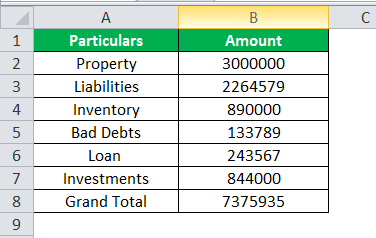
- Pertama, kita dapat menggunakan format nomor Akuntansi di Excel di tombol ‘Format Nomor Akun’ di ‘tab Beranda’ di pita. Pilih sel, klik tab ‘Beranda’, dan pilih ‘Akuntansi’ dari drop-down Format Angka.

- Saat mengklik ‘Akuntansi’, ini mungkin memberi kita nilai format akuntansi.
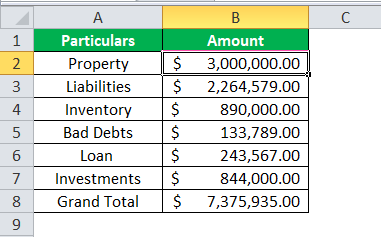
- Jika Anda ingin menghapus desimal, klik opsi ‘Turunkan Desimal’.

- Kita bisa melihat nilai tanpa desimal dengan menghilangkan desimal di bawah ini.

- Kami juga dapat menghapus simbol dolar atau mata uang dari suatu nilai. Untuk melakukannya, tekan klik kanan dan buka opsi ‘Format Sel’ di kotak dialog.

- Pilih opsi ‘Akuntansi’ di bawah ‘Format Sel.’ Pilih simbol. Pilih ‘Tidak Ada’ jika tanda dolar dengan nilai tidak diperlukan. Lalu, klik Oke.

- Di bawah ini adalah data yang diformat setelah menghilangkan simbol dan titik desimal.

Tombol Pintas untuk Menggunakan Format Angka Akuntansi di Excel
- Pilih sel yang membutuhkan format.
- Tekan tombol Alt yang mengaktifkan perintah pada ExcelCommands Pada fungsi ExcelVLOOKUP, kondisi JIKA, fungsi CONCATENATE, temukan nilai MAXIMUM dan MINIMUM adalah perintah excel yang paling umum digunakan.baca pita selengkapnya.

- Tekan H untuk memilih tab Beranda di pita Excel Pita Excel Pita adalah elemen UI (Antarmuka Pengguna) yang terlihat sebagai strip yang terdiri dari tombol atau tab; itu tersedia di bagian atas lembar excel. Opsi ini pertama kali diperkenalkan di Microsoft Excel 2007.baca lebih lanjut mengaktifkan tab Beranda Excel.
- Tekan 9 untuk mengurangi titik desimal dalam nilai, dan tekan 0 untuk menambah.
- Untuk membuka kotak dialog sel format, tekan Ctrl+1.
- Klik ‘Tidak Ada’ di bawah opsi format selFormat SelMemformat sel adalah teknik penting untuk dikuasai karena membuat data apa pun dapat disajikan, segar, dan dalam format pilihan pengguna. Pemformatan sel bergantung pada sifat data yang ditampilkan. Baca lebih lanjut untuk menunjukkan nilai moneter Nilai Moneter Nilai moneter mengacu pada nilai produk atau layanan yang diukur dalam bentuk uang. baca selengkapnya tanpa simbol mata uang.
- Mirip dengan format Mata Uang, grup akuntansi digunakan untuk kualitas keuangan. Bagaimanapun, pengaturan ini menyesuaikan simbol mata uang dan tujuan desimal angka dalam suatu bagian. Demikian pula, desain akuntansi menunjukkan angka nol sebagai tanda hubung dan angka negatif dalam tanda kurung. Seperti organisasi mata uang, kita dapat menentukan jumlah titik desimal yang diperlukan dan apakah akan menggunakan seribu pemisah. Kami tidak dapat mengubah tampilan default angka negatif kecuali jika kami membuat organisasi nomor kustom.

Keuntungan Menggunakan Format Angka Akuntansi di Excel
- Ini membantu untuk menyesuaikannya dengan atau tanpa simbol.
- Ini membantu dalam menunjukkan nilai yang benar dengan titik desimal.
- Ini hanya proses tiga langkah.
- Mudah dan nyaman digunakan.
Kerugian Menggunakan Format Angka Akuntansi di Excel
- Fungsi Excel ini selalu menyediakan format angka dengan seribu pemisah.
- Ini mengaktifkan mata uang default dan poin desimal saat menggunakan fungsi ini.
Hal yang Perlu Diingat Saat Menggunakan Format Angka Akuntansi Excel
- Alih-alih memilih rentang sel, Anda juga dapat mengetuk huruf di atas kolom untuk memilih seluruh kolom atau angka di sebelah kolom untuk memilih seluruh baris. Sekali lagi, ketuk kotak kecil di satu sisi “A” atau di atas “1” untuk memilih seluruh spreadsheet.
- Selalu periksa untuk menghapus simbol yang tidak perlu.
- Desimal adalah pilihan pengguna untuk memasukkannya ke dalam nilai.
- Format nomor Excel kustom mengubah representasi visual, seperti bagaimana nilai sel ditampilkan. Nilai utama yang disimpan dalam sel tidak diubah.
- Duplikat format itu dibuat saat memodifikasi pekerjaan dalam format Excel. Format angka pertama tidak dapat diubah atau dihapus.
- Format angka kustom hanya memengaruhi cara angka ditampilkan di lembar kerja dan tidak memengaruhi nilai asli angka tersebut.
- Setiap sel yang ditampilkan di buku kerja yang diformat dengan format kustom yang dihapus dapat ditampilkan dalam format umum default di buku kerja.
Artikel yang Direkomendasikan
Artikel ini adalah panduan untuk Format Angka Akuntansi di Excel. Kami membahas cara menerapkan format angka akuntansi, contoh, dan template yang dapat diunduh. Anda dapat mempelajari lebih lanjut tentang excel dari artikel berikut: –
- Format Angka di VBAFormat Angka Di VBAFungsi Format di VBA digunakan untuk memformat nilai yang diberikan dalam format yang diinginkan. Fungsi ini memiliki dua argumen wajib: yang pertama adalah input, yang berupa string, dan yang kedua adalah jenis format yang ingin kita gunakan. Misalnya, jika kita menggunakan Format (.99,’ Persen’), maka hasilnya adalah 99%.baca lebih lanjut
- Jenis Format Angka Kustom di ExcelJenis Format Angka Kustom Di ExcelExcel pemformatan angka kustom tidak lain adalah membuat data terlihat lebih baik atau menarik secara visual. Excel memiliki banyak pemformatan angka bawaan. Selain itu, kita dapat menyesuaikan pemformatan angka Excel dengan mengubah format angka.baca lebih lanjut
- Jenis Format File Pada Excel Jenis Format File Pada Excel Ekstensi Excel mewakili format file. Ini membantu pengguna untuk menyimpan berbagai jenis file excel dalam berbagai format. Misalnya, .xlsx digunakan untuk data sederhana, dan XLSM digunakan untuk menyimpan kode VBA.baca lebih lanjut
- Auto Format Excel – Bagaimana?Auto Format Excel – Bagaimana?Pilihan AutoFormat di Excel adalah cara unik untuk memformat data dengan cepat.baca lebih lanjut
- JIKA DAN di ExcelJIKA DAN Di ExcelRumus JIKA DAN excel adalah kombinasi dari dua fungsi logis yang berbeda yang sering ditumpuk bersama yang memungkinkan pengguna untuk mengevaluasi beberapa kondisi menggunakan fungsi DAN. Berdasarkan output fungsi AND, fungsi IF mengembalikan nilai ‘true’ atau ‘false’. Baca selengkapnya








